Постоји дуга листа Грешке при ажурирању Виндовс 10 који може насумично искочити када покушавате да инсталирате најновија ажурирања ОС-а. Код грешке 0к80д02002 је један од њих. Обично се дешава када покушавате да преузмете ново ажурирање функције. Нажалост, поновно покретање рачунара и поновна провера ажурирања неће вам помоћи да решите проблем.
Како да поправим грешку ажурирања оперативног система Виндовс 10 0к80д02002?
Покрените алатку за решавање проблема Виндовс Упдате
- Иди на Подешавања, и изаберите Ажурирање и безбедност.
- Кликните на Решавање проблема у левом окну.
- Затим кликните на Додатни алати за решавање проблема.
- Покренути Ажурирајте алатку за решавање проблема и проверите резултате.

Поново покрените услуге ажурирања
Ако је једна од услуга Виндовс Упдате престала да ради, можете користити командну линију да бисте је поново покренули.
- притисните Виндовс и Икс тастере и изаберите Командна линија (администратор).
- Унесите следеће команде једну по једну и притисните Ентер после сваке:
нет стоп вуаусервнет стоп цриптСвцнето стоп битовинет стоп мсисерверРен Ц:\Виндовс\СофтвареДистрибутион СофтвареДистрибутион.олдРен Ц:\Виндовс\Систем32\цатроот2 Цатроот2.олднет старт вуаусервнет старт цриптСвцнето стартни битовинет старт мссервер
- Затворите командну линију и поново проверите да ли постоје ажурирања.
Користите помоћника за ажурирање
Ако покушавате да инсталирате ажурирање функције, такође можете да користите Виндовс Упдате Ассистант да бисте обавили посао. Можете преузмите алатку са Мицрософтове званичне веб странице. Покрените извршну датотеку, инсталирајте помоћника за ажурирање и пратите упутства на екрану да бисте ажурирали Виндовс.
Онемогућите свој антивирус и заштитни зид
Имајте на уму да антивирусна решења и решења заштитног зида независних произвођача понекад могу блокирати датотеке ажурирања. Ако алгоритми на које се ови алати ослањају означе датотеке за ажурирање као „сумњиве“, нећете моћи да инсталирате најновију верзију ОС-а.
Да бисте решили овај проблем, онемогућите антивирус и заштитни зид. Покушајте поново да инсталирате најновије исправке за Виндовс. Алтернативно, можете подесити поставке антивирусног програма и заштитног зида и поставити на белу листу сервера за ажурирање Виндовс-а:
http://windowsupdate.microsoft.comhttp://*.windowsupdate.microsoft.comhttps://*.windowsupdate.microsoft.comhttp://*.update.microsoft.comhttps://*.update.microsoft.comhttp://*.windowsupdate.comhttp://download.windowsupdate.comhttps://download.microsoft.comhttp://*.download.windowsupdate.comhttp://wustat.windows.comhttp://ntservicepack.microsoft.comhttp://go.microsoft.com
Белешка: Да бисте били сигурни да ниједна друга апликација или програм не омета Виндовс Упдате, такође можете чисто покрените рачунар. Урадите то и поново проверите да ли постоје ажурирања.
Преименујте ЦБС фолдер
- Тип %системроот%\Логс\ЦБС у оквиру Виндовс Старт Сеарцх.
- Пронађите и преименујте ЦБС.Лог то ЦБС.олд.
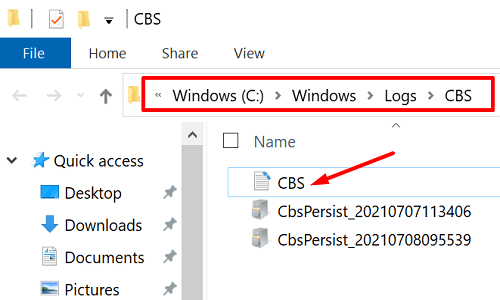
- Ако не можете да преименујете датотеку евиденције, откуцајте услуге у Виндовс Покрени поље за претрагу.
- Покрените Апликација Сервицес, и скролујте надоле до Виндовс Модулес Инсталлер услуга.
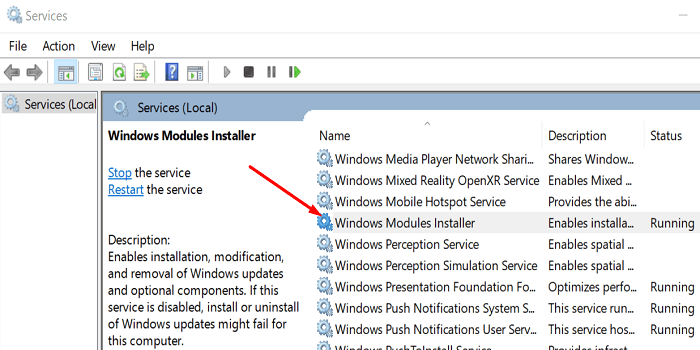
- Двапут кликните на услуге и подесите тип покретања на Упутство.
- Поново покрените рачунар.
- Врати се на Ц:\Виндовс\Логс\ЦБС и преименуј ЦБС.Лог.
- Поново покрените машину.
- Вратите се у апликацију Сервицес и подесите Виндовс Модулес Инсталлер Сервице назад на Аутоматско покретање.
- Поново проверите ажурирања.
Вратите и поправите системске датотеке
Оштећене или недостајуће системске датотеке могу вас спречити да инсталирате најновије исправке за Виндовс. Да бисте решили проблем, скенирајте и поправите системске датотеке.
- Покрените командну линију са администраторским правима.
- Затим покрените
ДИСМ.еке /Онлине /Цлеануп-имаге /Ресторехеалтхкоманда. - Сачекајте док алат не скенира и поправи ваше системске датотеке.
- Након тога, такође можете покренути сфц /сцаннов команду да бисте били сигурни да све ваше системске датотеке раде исправно.

Закључак
Да бисте исправили грешку ажурирања за Виндовс 10 0к80д02002, покрените алатку за решавање проблема са ажурирањем и поново покрените услуге ажурирања. Ако се грешка настави, онемогућите антивирус и заштитни зид, преименујте ЦБС фасциклу и покрените СФЦ и ДИСМ да бисте поправили системске датотеке. Алтернативно, можете користити и помоћника за ажурирање. Која од ових метода је радила за вас? Обавестите нас у коментарима испод.